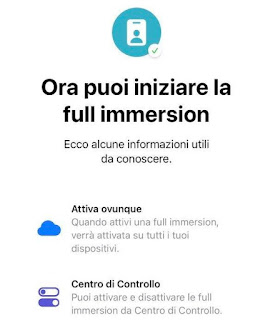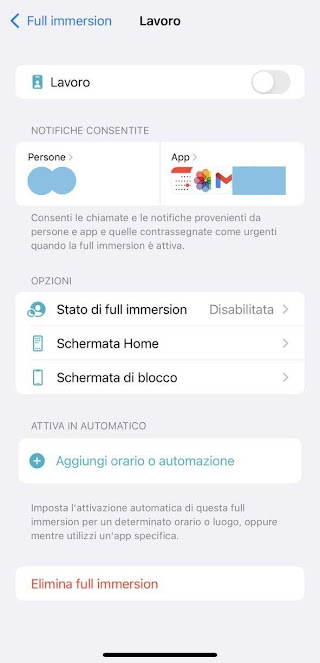Oggi vi voglio parlare di una delle funzionalità introdotte dalla Apple in iOS 15, ossia la "Full Immersion Lavoro", una funzione che ci consente di lavorare liberamente senza essere disturbati da notifiche di persone oppure App! Ma vediamo in dettaglio cosa vuol dire “Full Immersion”e quali sono le novità da scoprire, come configurare questo strumento per usufruirne al meglio!
Ora è decisamente il momento di vedere come configurare la Full Immersion, quindi andiamo ad aprire sull'iPhone l'App Impostazioni, facciamo tap sulla voce con il simbolo della luna “Full Immersion”, poi facciamo tap sulla voce “Lavoro”.
Nella prima schermata facciamo tap su “Avanti” per iniziare
Ora dobbiamo selezionare le persone da cui vogliamo continuare a ricevere notifiche quando la Full Immersion è attiva, quindi facciamo tap su “Aggiungi” sotto Persone consentite. Nella voce “Altre persone” invece, selezioniamo le persone da cui ricevere le chiamate. Le opzioni disponibili sono: tutti, nessuno, preferiti e tutti i contatti. E se vogliamo consentire chiamate ripetute da chi abbiamo scelto di far passare!
Confermiamo facendo tap su “Consenti”…
Passiamo ora a configurare le App che potranno passare quando è attiva la Full Immersion, selezioniamole facendo tap su Aggiungi subito sotto App consentite.
Lasciando selezionata l'opzione “Notifiche urgenti” consentiamo anche ad App che non sono nella lista consentita di consegnare comunque le notifiche urgenti!
Ora le principali impostazioni sono state fatte! Quindi facciamo tap su Fine.
Possiamo passare a configurare tutto il resto, infatti…
è possibile personalizzare anche la Schermata Home quando attiviamo la Full Immersion. Entrando nella voce “Schermata Home”, attivando la prima voce, possiamo infatti nascondere tutti i badge della Schermata Home…
Nella seconda voce “Pagine Personalizzate” è possibile scegliere quali schermate visualizzare quando la Full Immersion è attiva!
Tornando nella schermata principale delle impostazioni della Full Immersion c’è un’ultima voce, ossia Schermata di blocco, dove si può’ scegliere di attenuarla, oppure di disattivare le notifiche mostrate sulla Schermata di blocco!
Oltre a queste impostazioni è possibile personalizzarla ulteriormente facendo tap su Aggiungi orario o automazione, dove è possibile configurare un’orario per la Full Immersion di modo che si attivi da sola senza doverlo fare ogni volta manualmente!
Stessa cosa può essere fatta con la posizione, quindi quando raggiungiamo il posto di lavoro ad esempio, la Full Immersion lavoro, si attiva automaticamente!
Un’altro automatismo che io trovo molto interessante è impostare l’attivazione automatica della Full Immersion quando apriamo un'App in particolare! Quindi ad esempio quando apriamo l'App Pages (elaboratore di testo Apple) per scrivere senza essere disturbati oppure Libri per dedicarci senza distrazioni alle nostre letture!
Mille possibilità per configurare al meglio il tuo iPhone, con la Full Immersion Lavoro si possono svolgere le proprie attività senza essere disturbati! Non vi resta che configurare il vostro iPhone, al prossimo suggerimento! 😉😀
Leggi anche: Le Novità di Apple del “Non disturbare” in iOS 15!